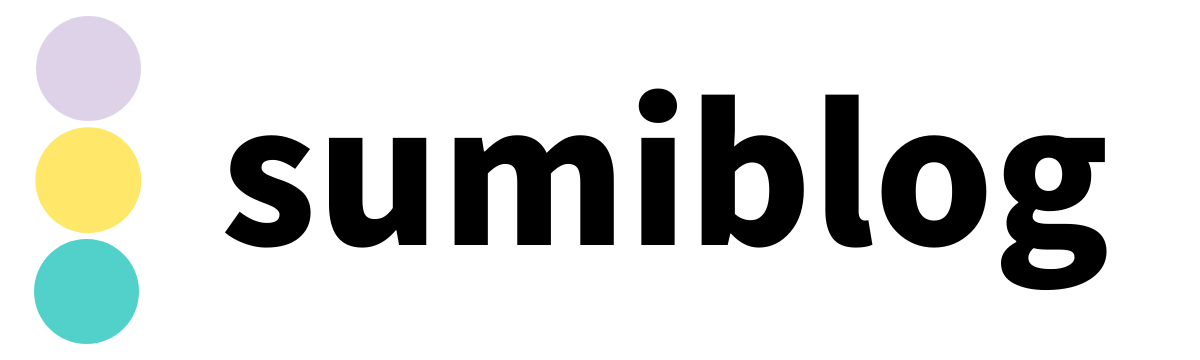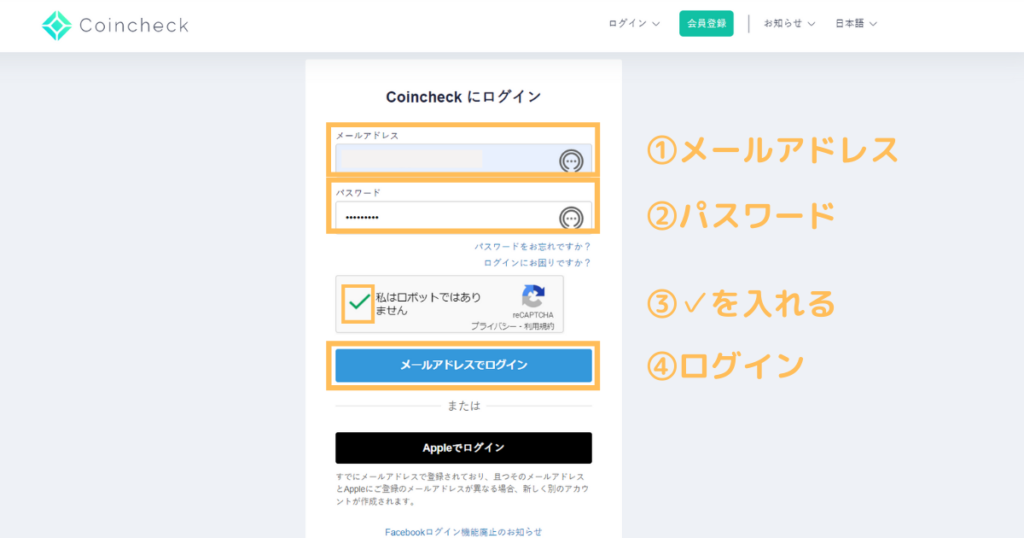本記事ではプロモーションが含まれます
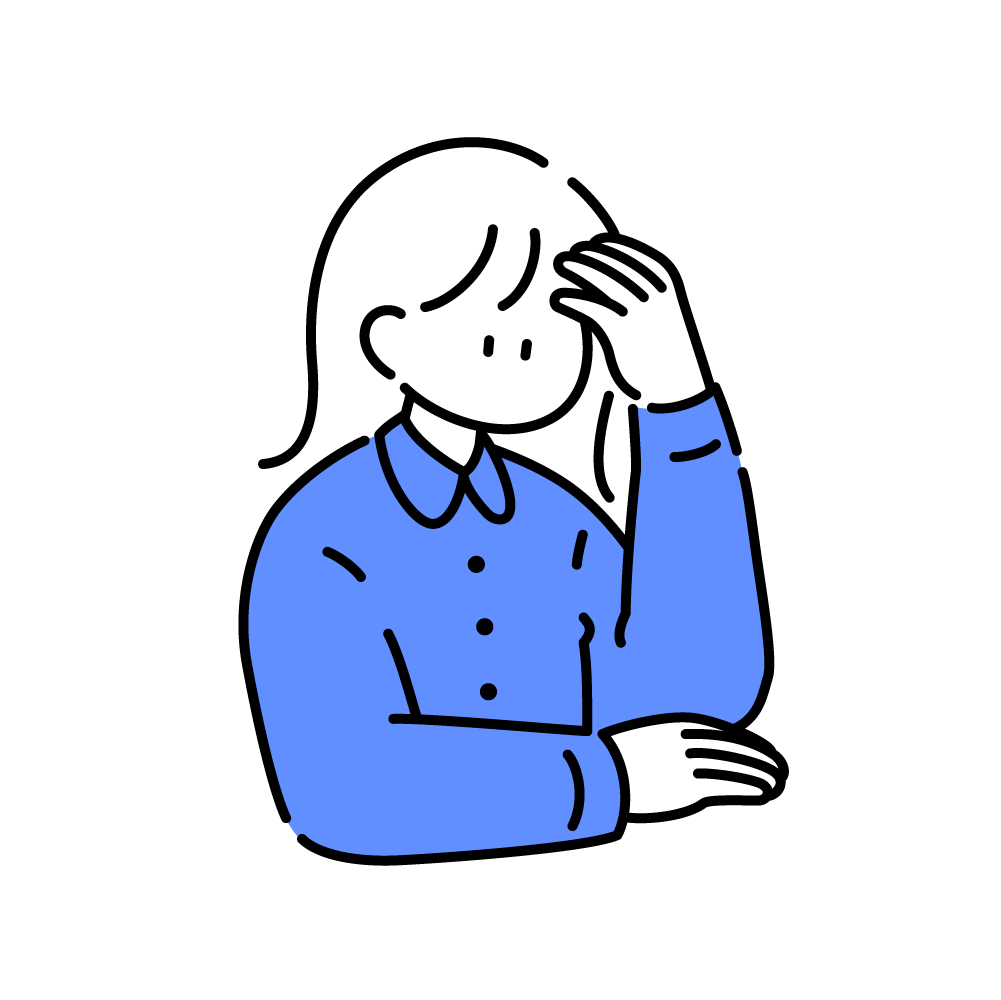 悩む人
悩む人コインチェックで口座開設しました!
取引所の使い方を詳しく解説してほしい。
こんな疑問に答えていきます。
本記事の内容
- 取引所の使い方を画像付きで解説
- スマホとweb版の2通りの購入方法を解説
口座開設がまだの方は下記の記事を参考に行ってみてください。
10分もあれば開設できちゃいます。
あわせて読みたい




【初心者向け】主婦でもできた!スマホでコインチェック口座開設の3つの手順
本記事ではプロモーションが含まれます スマホでコインチェックの口座開設できるの? 初心者でもわかるように教えて! 今回はこのような悩みに答えていきます。 本記事…
難しい操作はないのでサクッと始めてみましょう。
目次
コインチェック取引所の使い方
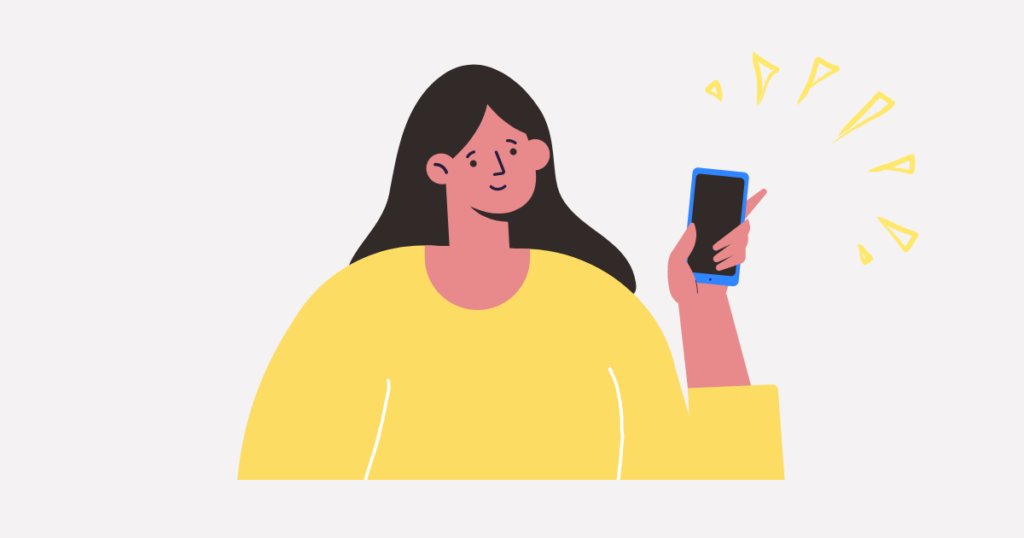
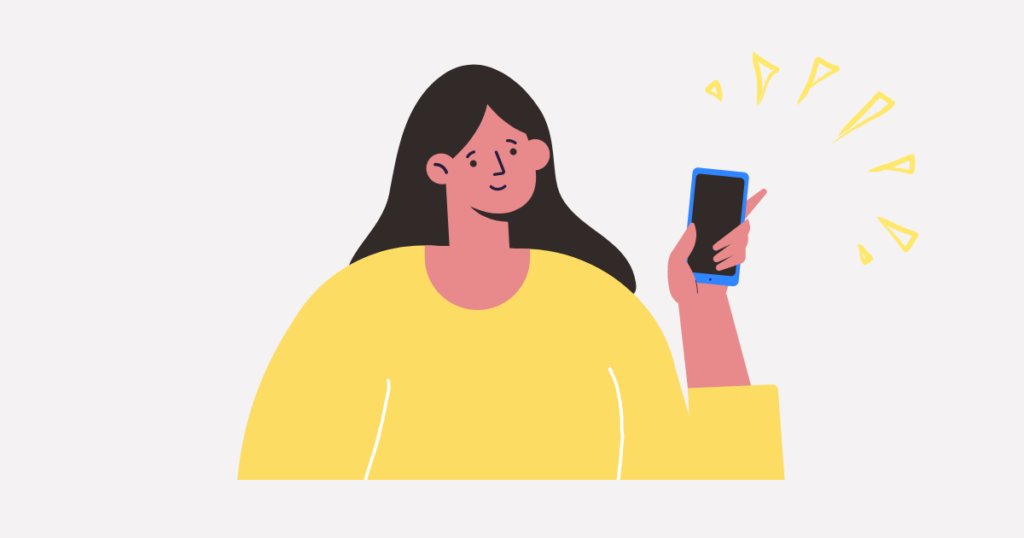
- コインチェックへ入金する
- 取引所で仮想通貨を買う
詳しく解説していきます。
コインチェックへ入金する
STEP
ウォレット→入出金をタップする
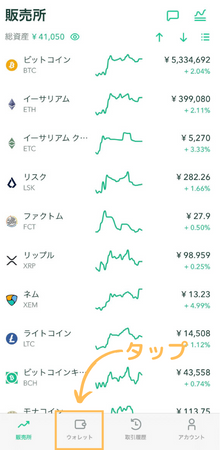
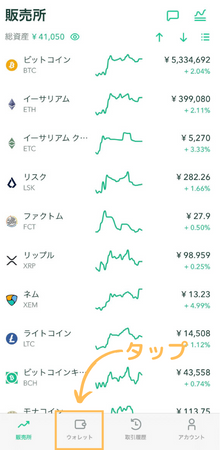
入出金をタップします。
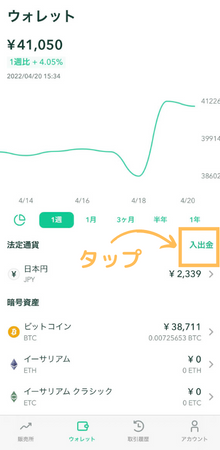
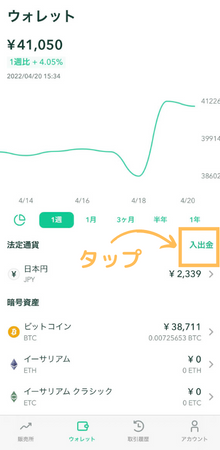
STEP
入金をタップする
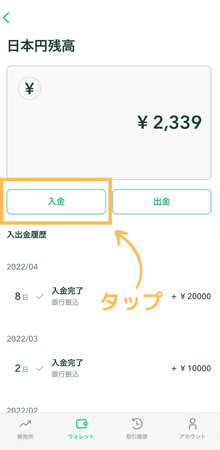
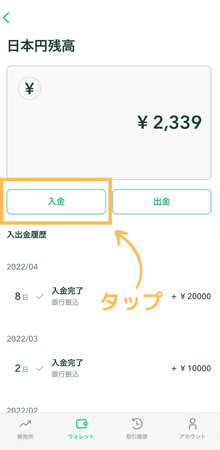
STEP
入金方法を選択する
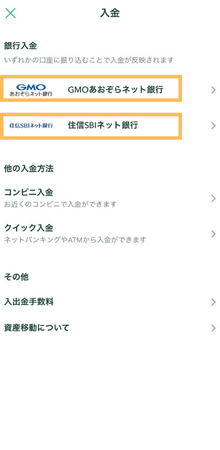
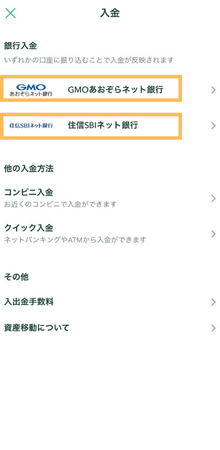
『銀行入金』で説明します。
選択肢は下記の3方法です。
- 銀行入金
- コンビニ入金
- クイック入金
手数料0円で入金するやり方
- ネット銀行の振込手数料『無料枠』使う
- GMOあおぞら銀行を使う
- 住信SBIネット銀行を使う
上記3つ以外では手数料がかかります。
STEP
口座情報が表示され銀行振込をする
GMOあおぞら銀行
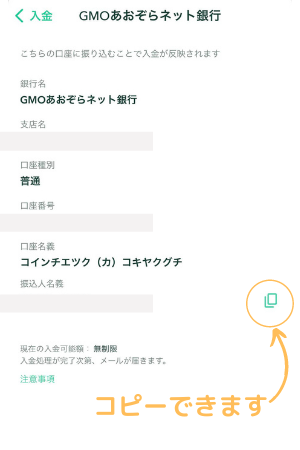
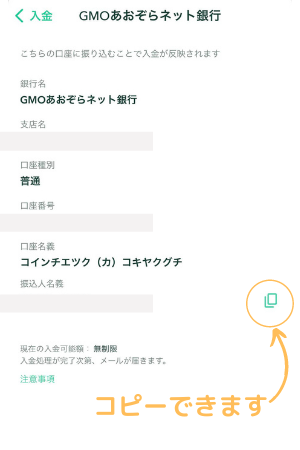
住信SBIネット銀行
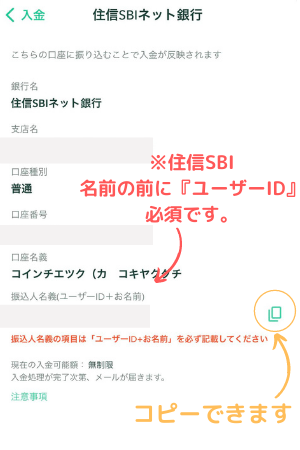
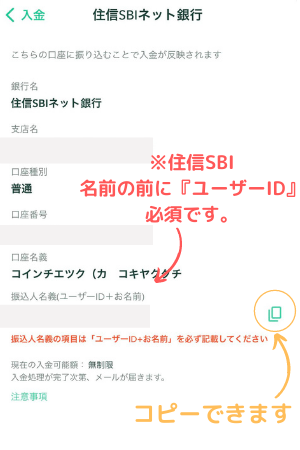
住信SBIネット銀行の注意点
『振込人名義』欄には『ユーザーID+お名前』が必須です。
『ユーザーID』入力を忘れると、入金に時間がかかります。
『ユーザーID』入力を忘れた場合
『アカウント』→『FAQ/問い合わせ』に連絡すれば、少し時間がかかりますが入金してくれます。
手数料0円で入金するやり方
- ネット銀行の振込手数料『無料枠』使う
- GMOあおぞら銀行を使う
- 住信SBIネット銀行を使う
上記3つ以外では手数料がかかります。
【スマホ】取引所で買う方法
STEP
アカウントをタップする
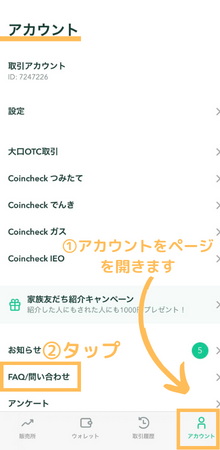
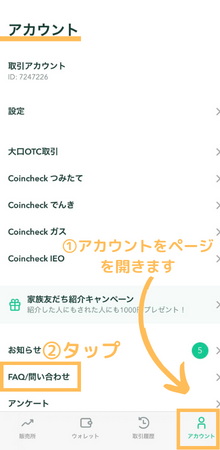
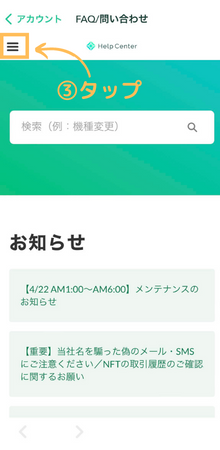
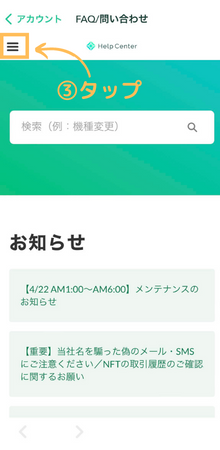
- 『アカウント』をタップし『アカウントページ』を開きます
- 『FAQ/問い合わせ』をタップします
- 画面左上の3本線をタップします
このような『取引所』のページが出ます。
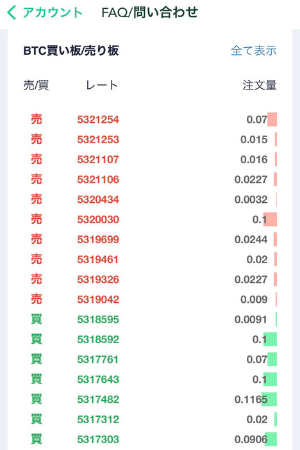
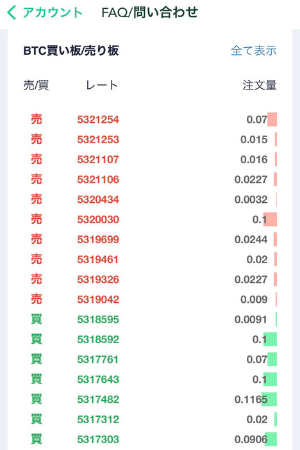
STEP
レート(価格)を選択する(BTCで解説)
『赤』→『売り』
『緑』→『買い』
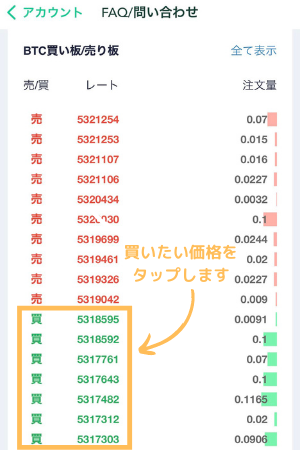
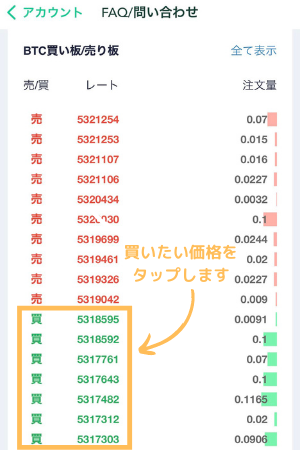
STEP
『現物取引』
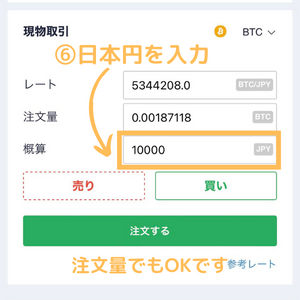
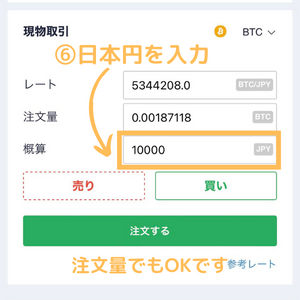
STEP
確認したら『注文する』をタップする
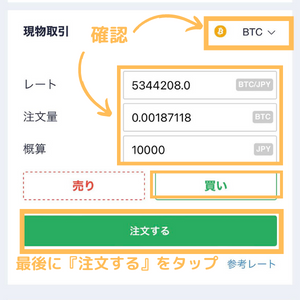
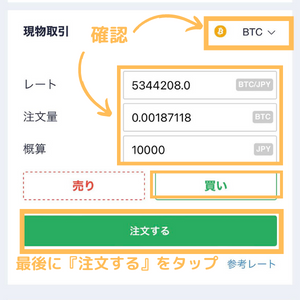
『買いたい通貨』『レート』『注文量』『概算』『買い』になっているか全て確認しましょう!
【web版】取引所で買う方法
STEP
2段階認証をする
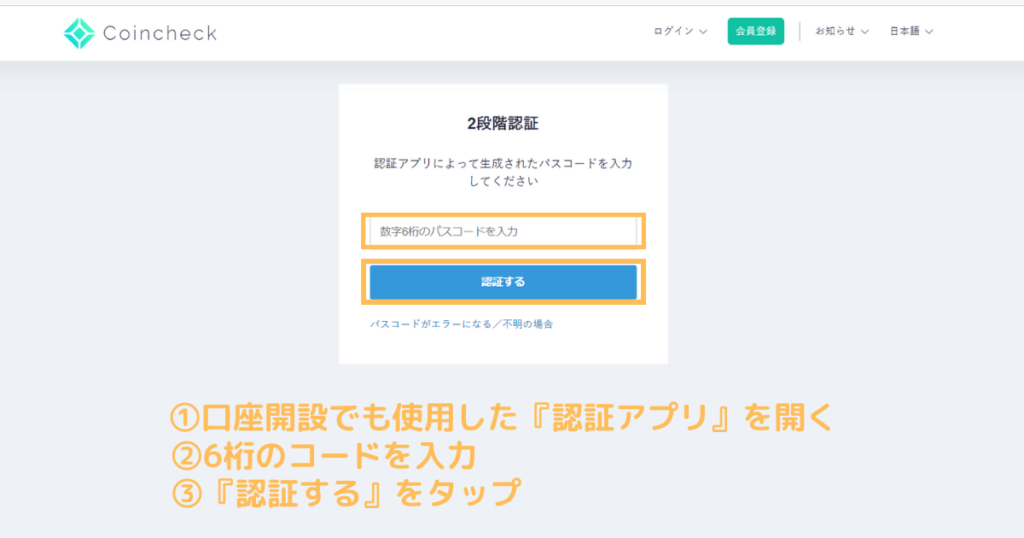
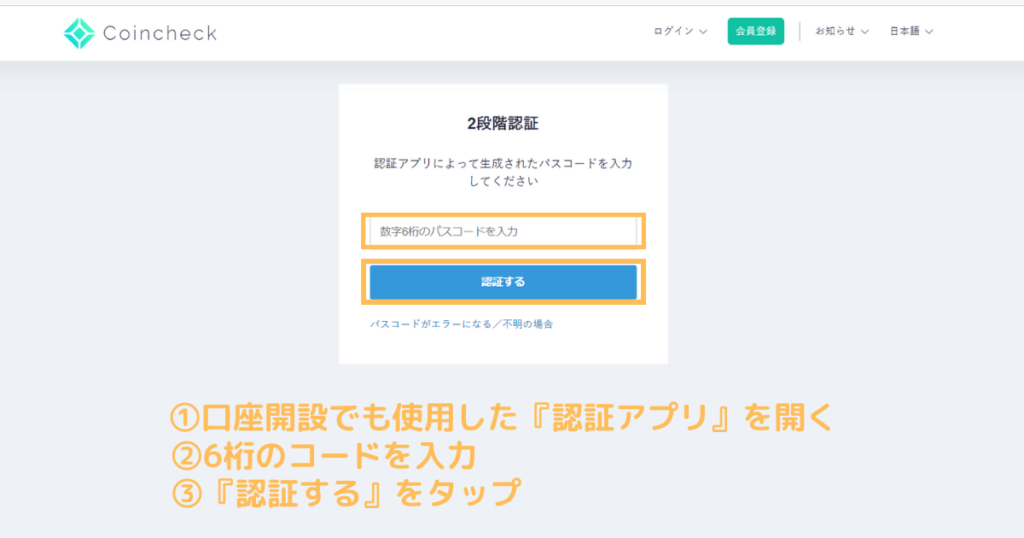
2段階認証の例
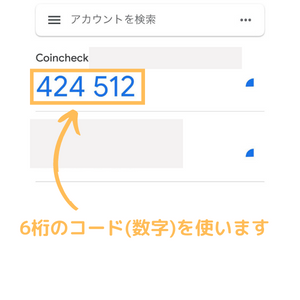
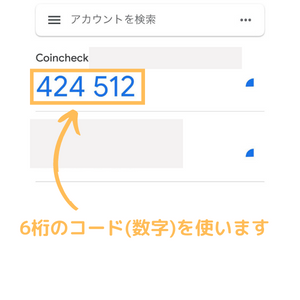
STEP
通貨、レート、注文量、概算を選択する(BTCで解説)
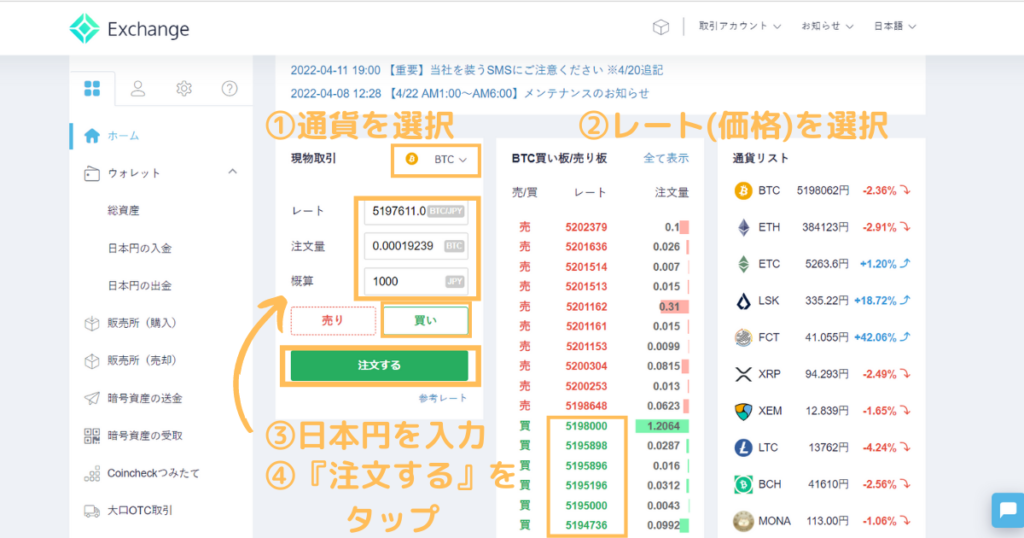
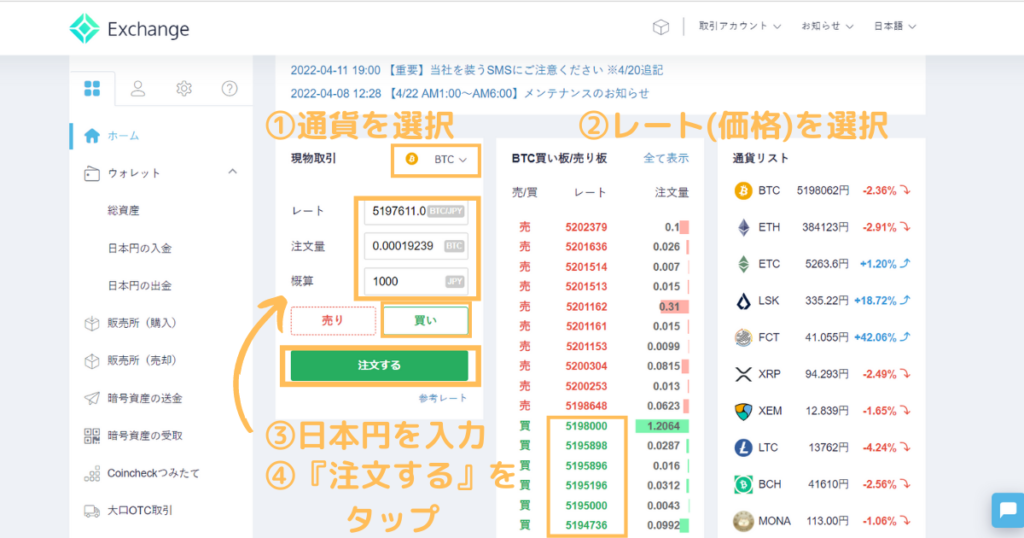
『赤』→『売り』
『緑』→『買い』
- 通貨を選択する
- レートを選択する(買いたい価格をタップ)
- 日本円(概算)を入力する(注文量を入力してもOK)
- 通貨、注文量、概算、『買い』になっているか確認する
- 『注文する』をタップ
まとめ
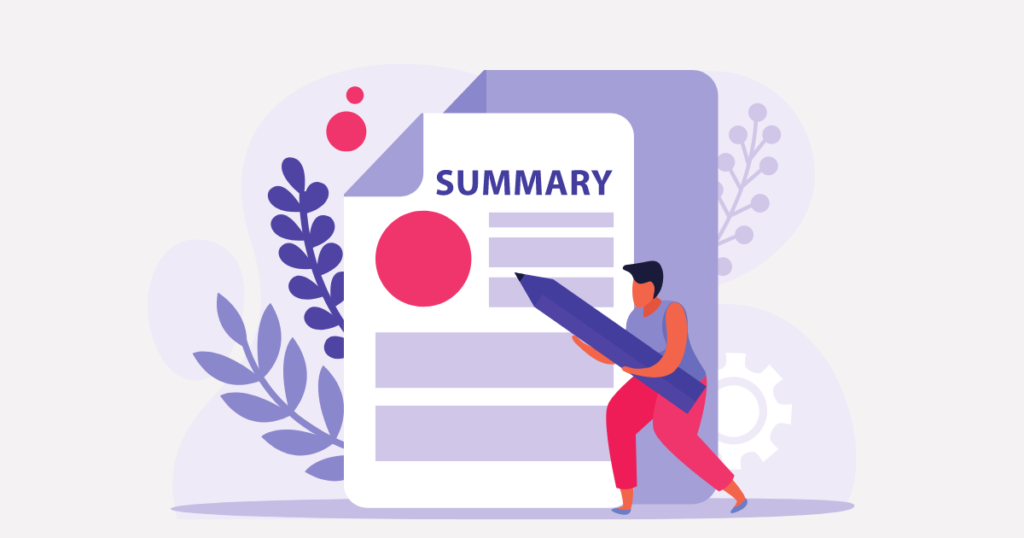
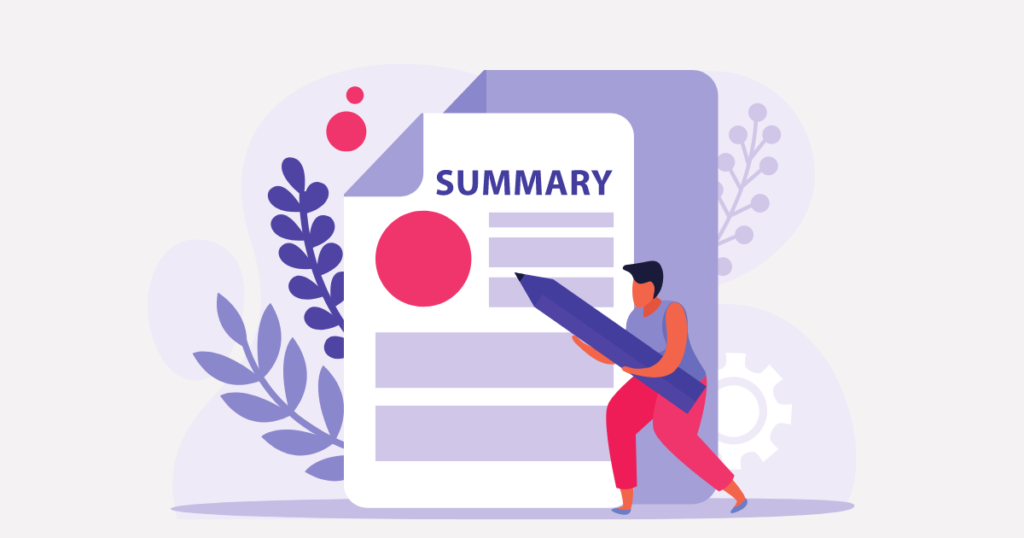
ここまでコインチェック取引所の使い方を解説してきました。
「購入するのが難しそう」と思っていた人も意外に簡単で驚きますよね。
仮想通貨はギャンブルではなく立派な投資です。
「始めていればよかった…」と思う日が来る前にぜひ行動してみてください。